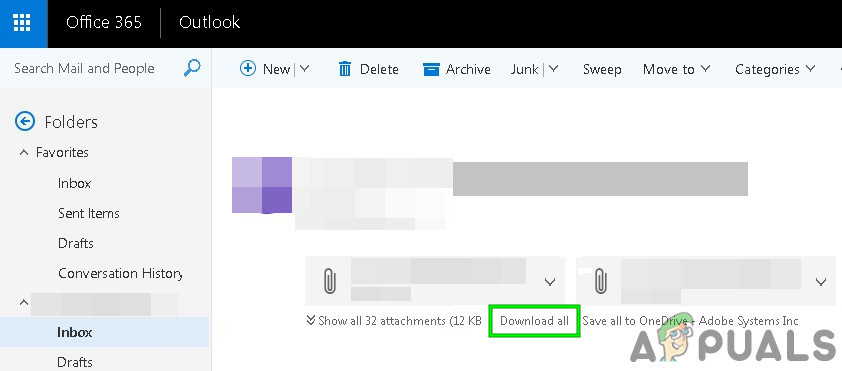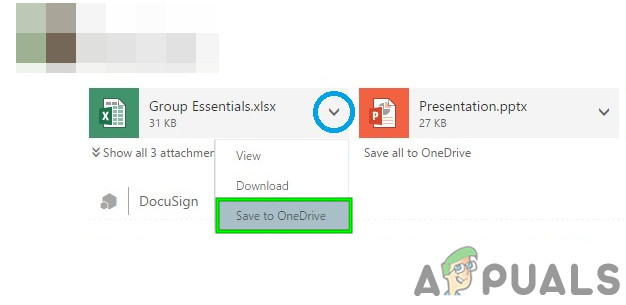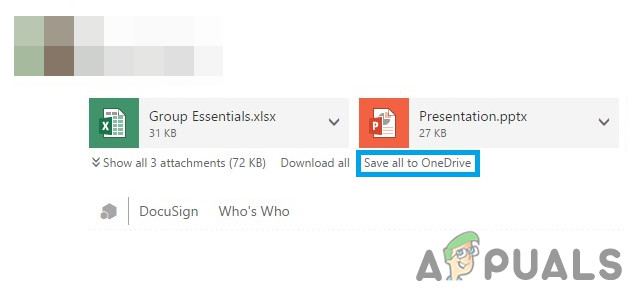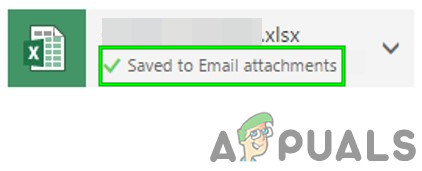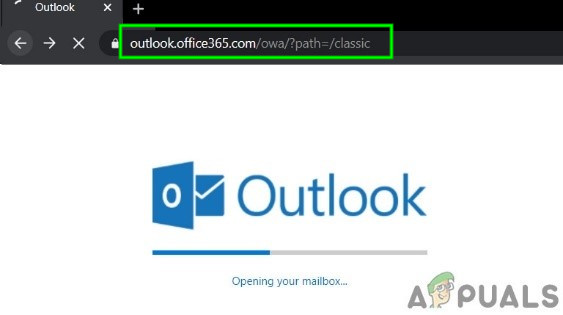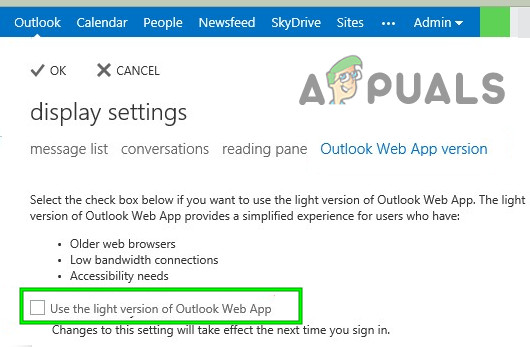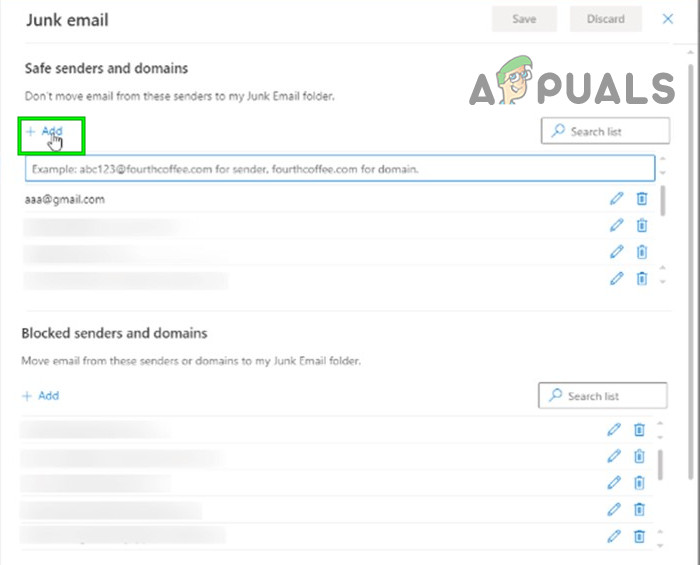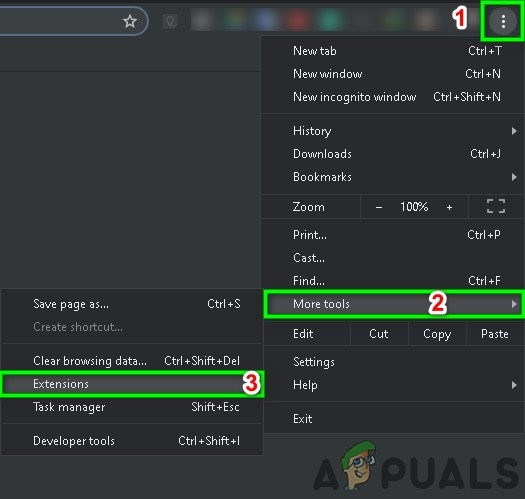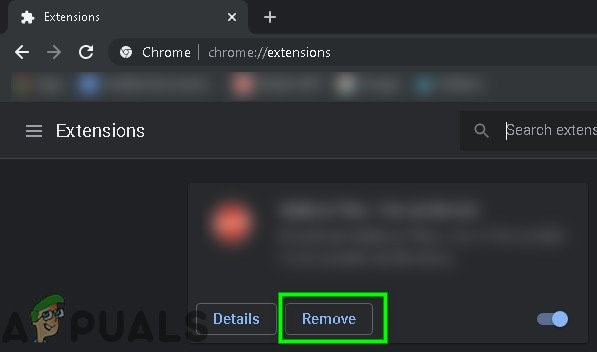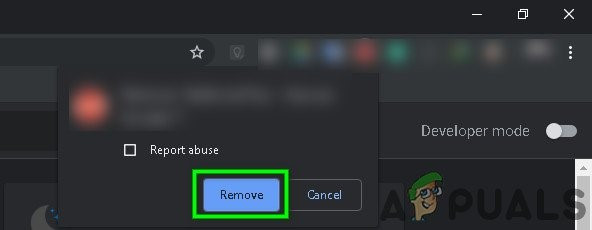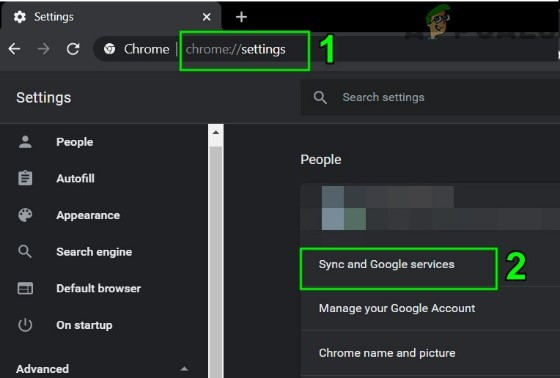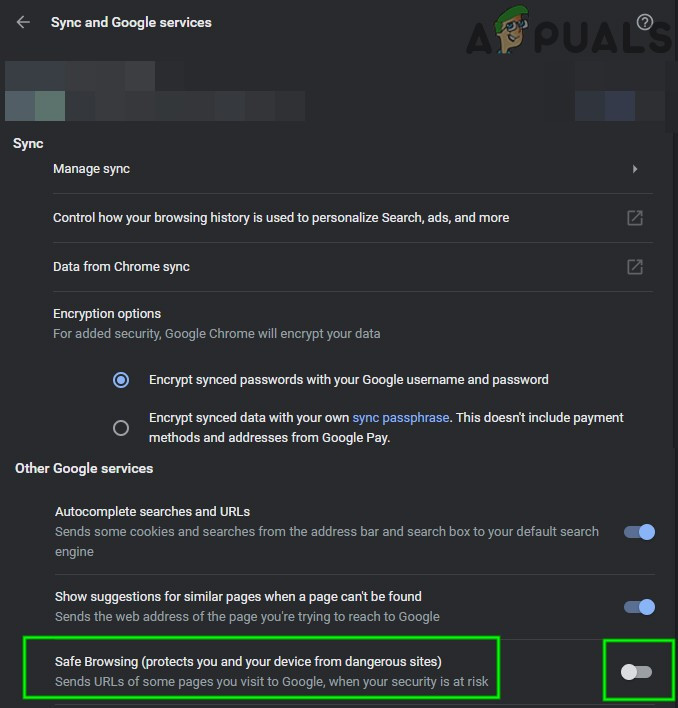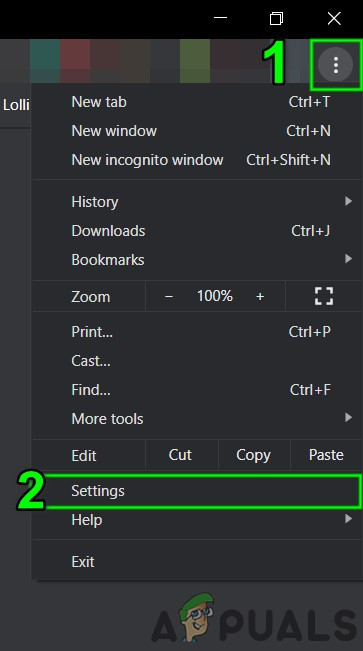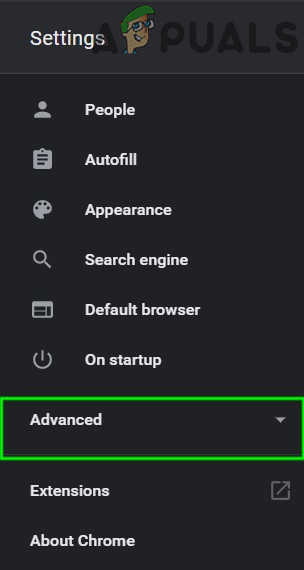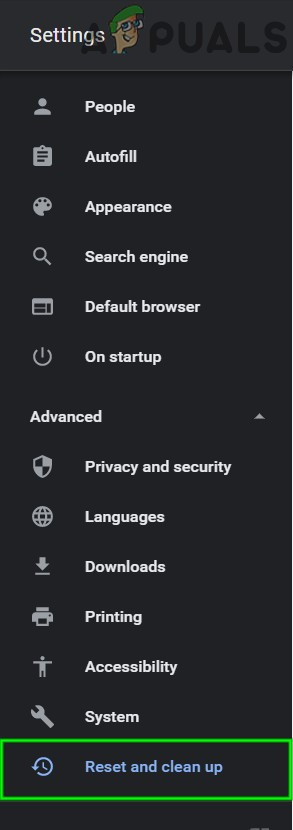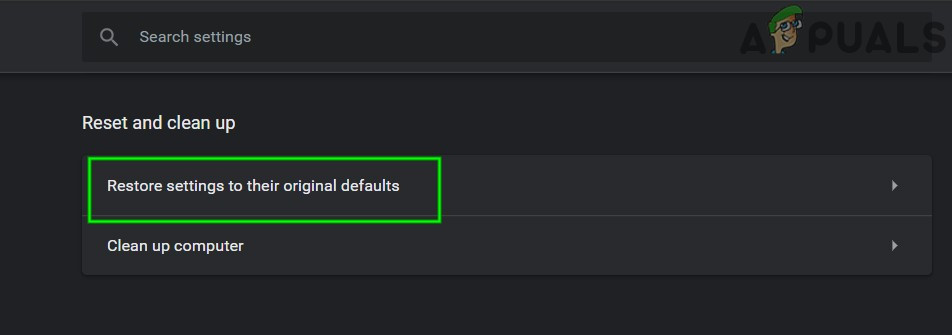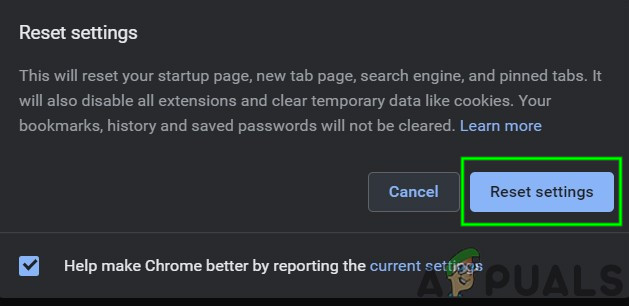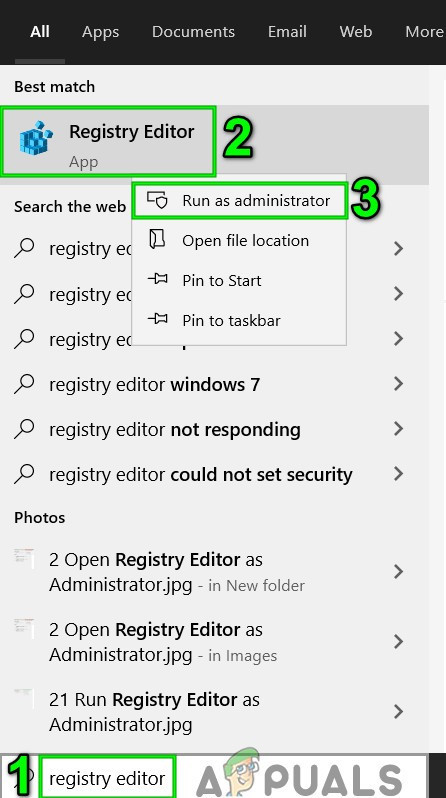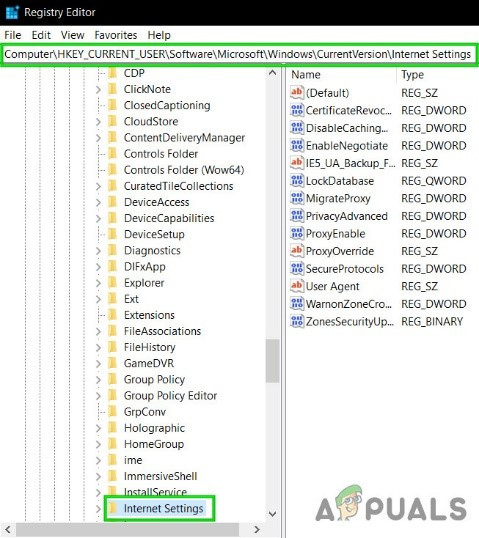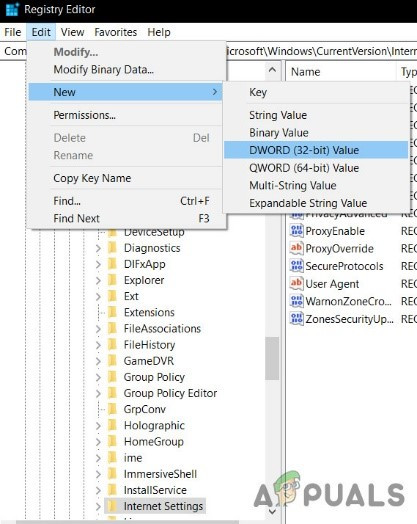ব্রাউজারের সামঞ্জস্যতা সমস্যা, লো ব্যান্ডউইথ, বিবাদী ক্যাশে / কুকিজ / ব্যবহারকারী ডেটা, সুরক্ষা সফ্টওয়্যার দ্বারা নিষেধাজ্ঞা, আইএসপিএস নেটওয়ার্ক বিধিনিষেধ, সংযুক্তির এক্সটেনশন সমর্থিত নয় এবং অন্যান্য ওয়েব ব্রাউজার সম্পর্কিত সমস্যার কারণে আউটলুকস ওয়েব অ্যাপ্লিকেশন সাধারণত সংযুক্তিগুলি ডাউনলোড করা বন্ধ করে দেয়।

আউটলুক ওয়েব অ্যাপ্লিকেশন
সংযুক্তিগুলি ডাউনলোড বন্ধ করতে আউটলুকের ওয়েব অ্যাপ্লিকেশনটির কারণ কী?
- ব্রাউজার সামঞ্জস্য : আপনি যদি এমন ব্রাউজারের সাথে সংযুক্তিগুলি ডাউনলোড করার চেষ্টা করছেন যা আউটলুক ওয়েব অ্যাপ্লিকেশন সমর্থন করে না তবে আপনি বর্তমান ত্রুটির মুখোমুখি হতে পারেন।
- দুর্বল ইন্টারনেট সংযোগ : আপনি যদি কম ব্যান্ডউইথ নেটওয়ার্ক সংযোগ থেকে আউটলুক ওয়েব অ্যাপ্লিকেশন অ্যাক্সেস করে থাকেন তবে এটি হাতের ত্রুটির কারণ হতে পারে।
- বিরোধী ক্যাশে / কুকিজ / ব্যবহারকারীর ডেটা : পুরানো কুকি / ক্যাশে / ব্যবহারকারীর ডেটা আউটলুক ওয়েব অ্যাপের কার্যকারিতা ভঙ্গ করতে পারে এবং বর্তমান ত্রুটির কারণ হতে পারে।
- সুরক্ষা সফ্টওয়্যার দ্বারা সীমাবদ্ধতা : অ্যান্টি-ভাইরাস এবং ফায়ারওয়ালের মতো সুরক্ষা সফ্টওয়্যারটির নেটওয়ার্ক সংস্থানগুলিকে দূষিত হিসাবে 'তারা মনে করে' বাধা দেয় এবং যদি কোনও অ্যাপ্লিকেশন যদি আউটলুক ওয়েব অ্যাপটিকে দূষিত হিসাবে সনাক্ত করে থাকে তবে এই অ্যাপ্লিকেশনগুলির দ্বারা তৈরি বিধিনিষেধগুলি আউটলুক ওয়েব অ্যাপ্লিকেশনটিকে কারণ হতে পারে আমরা এখন যে ত্রুটিটি সহ্য করছি তা ছুঁড়ে ফেলার জন্য।
- আইএসপিএস নেটওয়ার্ক সীমাবদ্ধতা : আইএসপিগুলি জিনিসগুলি নিরাপদ এবং নিয়ন্ত্রণে রাখতে এবং নির্দিষ্ট নেটওয়ার্ক সংস্থানগুলিকে সীমাবদ্ধ করার জন্য কৌশল প্রয়োগ করে এবং আইএসপিগুলির দ্বারা এই আরোপিত বিধিনিষেধগুলি বর্তমান সমস্যাটিকে বাধ্য করতে পারে।
- সংযুক্তি বর্ধিত অবরুদ্ধ : আউটলুক ওয়েব অ্যাপ্লিকেশন ডিফল্টরূপে সংযুক্তি হিসাবে নির্দিষ্ট ধরণের ফাইল এক্সটেনশনগুলিকে ব্লক করে এবং যদি আপনি এই জাতীয় ফাইল সংযুক্তি হিসাবে ডাউনলোড করার চেষ্টা করছেন তবে আউটলুক ওয়েব অ্যাপ্লিকেশন আপনাকে এটি ডাউনলোড করার অনুমতি দেয় না।
- সন্দেহজনক প্রেরক : আউটলুক ওয়েব অ্যাপ্লিকেশন প্রেরকদের পরিস্রাবণ ব্যবহার করে স্ক্যামারস এবং দূষিত চিহ্নিত করে এবং যদি আপনার প্রেরককে আউটলুক ওয়েব অ্যাপ্লিকেশনটিকে সন্দেহজনক হিসাবে চিহ্নিত করা হয় তবে এটি বর্তমানে আমাদের ত্রুটির কারণ হতে পারে।
- বেমানান ব্রাউজারের অ্যাড-অনগুলি : কিছু অ্যাড-অনগুলি আউটলুক ওয়েব অ্যাপের সাথে সঙ্গতিপূর্ণ নয় বিশেষত অ্যাডব্লক আউটলুক ওয়েব অ্যাপের কার্যকারিতা ভঙ্গ করার জন্য পরিচিত এবং এটি বর্তমান ত্রুটির কারণ ঘটায়।
- নতুন ব্যবহারকারী ইন্টারফেস : আরও বৈশিষ্ট্য, কার্যকারিতা যুক্ত করতে এবং আউটলুক ওয়েব অ্যাপ্লিকেশনটির ব্যবহারকারীর অভিজ্ঞতা উন্নত করতে মাইক্রোসফ্ট প্রায়শই একটি নতুন ইউজার ইন্টারফেস প্রকাশ করে তবে কখনও কখনও কোডিংয়ে ত্রুটির কারণে নতুন ইউজার ইন্টারফেস বর্তমান সমস্যার কারণ হতে পারে।
ট্রাবলশুটিং শুরু করার আগে
সমস্যা সমাধানের দিকে এগিয়ে যাওয়ার আগে পরীক্ষা করুন যে এটি ওডাব্লুএ ইস্যু কিনা বা সমস্যাটি সার্ভার-সাইডে রয়েছে কিনা। সুতরাং, থেকে আউটলুক ওয়েব অ্যাপ্লিকেশন অ্যাক্সেস করার চেষ্টা করুন অন্য নেটওয়ার্কে অন্য সিস্টেম এবং যদি সমস্যাটি থেকে যায় তবে এটি সম্ভবত আউটলুক ওয়েব অ্যাপ্লিকেশন বাগ, যার জন্য আপনার আইটি প্রশাসক বা মাইক্রোসফ্টের সাথে যোগাযোগ করা উচিত। এছাড়াও, লগআউট এবং আপনার আউটলুক পাসওয়ার্ড পুনরায় প্রবেশ করুন পুনরায় লগইন করতে।
এই সমাধানগুলি ব্যবহার করে আউটলুকের ওয়েব অ্যাপ্লিকেশন সংযুক্তি ডাউনলোড করার সমস্যাগুলি ঠিক করুন
1. সমস্ত সংযুক্তি জিপ হিসাবে ডাউনলোড করুন
ব্যবহারকারীরা আউটলুক ওয়েব অ্যাপে একটি অদ্ভুত আচরণ জমা দিয়েছেন যেখানে কখনও কখনও ব্যবহারকারী কোনও একক সংযুক্তি ডাউনলোড করতে পারেন না তবে তিনি 'সমস্ত ডাউনলোড করুন' এ ক্লিক করে একটি জিপ ফাইল হিসাবে সমস্ত সংযুক্তি ডাউনলোড করতে পারেন। সুতরাং, আসুন আমরা যদি এটির সুবিধা নিতে পারি তবে চেষ্টা করি।
- খোলা আউটলুক ওয়েব অ্যাপ্লিকেশন এবং সংযুক্তি সহ ইমেল খুলুন।
- এখন ' সবগুলো ডাউনলোড 'এবং এটিতে ক্লিক করুন।
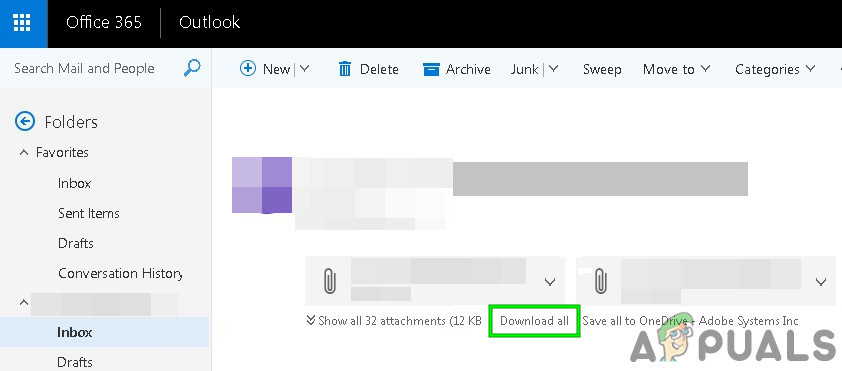
ডাউনলোড সব ক্লিক করুন
এখন আপনি সংযুক্তিগুলি ডাউনলোড করতে সফল হয়েছেন কিনা তা পরীক্ষা করে দেখুন।
২.ডোনড্রাইভে সংযুক্তিগুলি সংরক্ষণ করুন
আউটলুক ওয়েব অ্যাপ্লিকেশন আপনাকে ব্যবসায়ের জন্য আপনার ওয়ানড্রাইভে সরাসরি ইমেল থেকে প্রাপ্ত সংযুক্তিগুলি সংরক্ষণ করতে দেয়। আউটলুক ওয়েব অ্যাপে, আপনি যখন ওয়ানড্রাইভে ফাইলগুলি সংরক্ষণ করেন তখন এই ফাইলগুলি নামক ফোল্ডারে যুক্ত করা হয় ইমেল সংযুক্তি ওয়ানড্রাইভ ফর বিজনেসে। আপনি যদি আউটলুক ওয়েব অ্যাপে সংযুক্তিগুলি ডাউনলোড করতে না পারেন তবে 'ওয়ানড্রাইভ এ সংরক্ষণ করুন' সমস্যার সমাধান করতে পারে।
- খোলা বার্তা যে সংযুক্তি আছে।
- একটি সংযুক্তি সংরক্ষণ করতে, সংযুক্তির পাশে অবস্থিত ড্রপ-ডাউন মেনুতে ক্লিক করুন এবং তারপরে ক্লিক করুন ওয়ানড্রাইভ এ সংরক্ষণ করুন ।
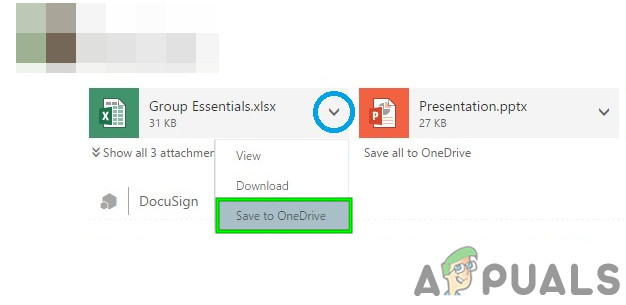
ড্রপ-ডাউন মেনুতে ওয়ানড্রাইভ এ সেভ ক্লিক করুন
- এবং আপনি যদি সমস্ত ইমেল সংযুক্তি যুক্ত করতে চান তবে ক্লিক করুন ওয়ানড্রাইভে সমস্ত সংরক্ষণ করুন।
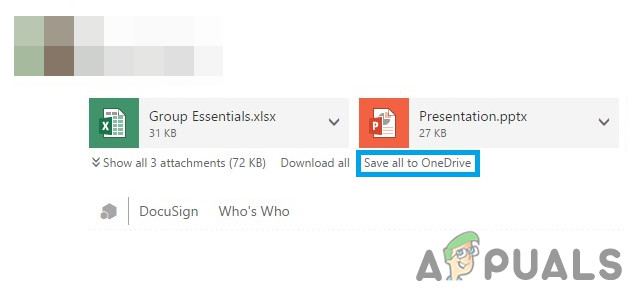
ওয়ানড্রাইভে সমস্ত সংরক্ষণ করুন
- ব্যবসায়ের জন্য ওয়ানড্রাইভে একটি ফাইল যুক্ত হয়ে গেলে আপনার এটি দেখতে হবে নিশ্চিতকরণ সংযুক্তি উপর।
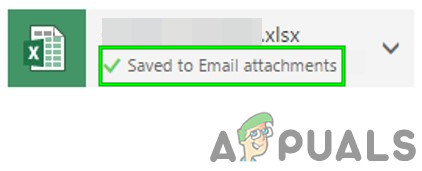
সংযুক্তিতে নিশ্চিতকরণ
৩. পুরানো আউটলুক ওয়েব অ্যাপ্লিকেশন ব্যবহারকারী ইন্টারফেসে ফিরে আসুন
মাইক্রোসফ্ট আউটলুক ওয়েব অ্যাপ্লিকেশনটির ব্যবহারকারীর অভিজ্ঞতা উন্নত করার জন্য ক্রমাগত আরও বৈশিষ্ট্য এবং কার্যকারিতা যুক্ত করার চেষ্টা করছে এবং এই উদ্দেশ্যে তারা নতুন ইউজার ইন্টারফেস প্রকাশ করে। তবে, কখনও কখনও নতুন ইউজার ইন্টারফেসের কোডিংয়ে ত্রুটির কারণে এটি হতে পারে “ আউটলুক ওয়েব অ্যাপ সংযুক্তি ডাউনলোড করতে পারে না ”। সেক্ষেত্রে, পুরানো ইউজার ইন্টারফেসে ফিরে যাওয়া সমস্যার সমাধান করতে পারে। মনে রাখবেন এই সমাধানটি একটি অস্থায়ী এবং মাইক্রোসফ্ট কোনও দিনই পুরানো ইউজার ইন্টারফেস অফলাইনে নিতে পারে।
- শুরু করা ওয়েব ব্রাউজার
- এখন খোলা দ্য ওল্ড আউটলুক ওয়েব অ্যাপ্লিকেশন।
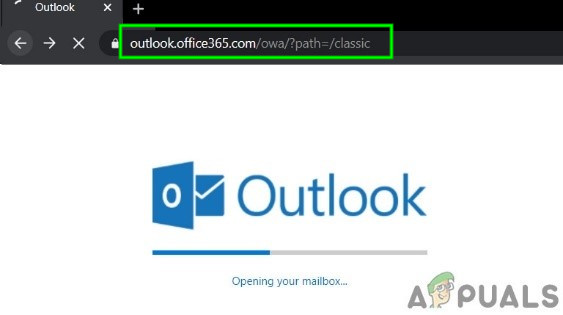
ওল্ড আউটলুক ওয়েব অ্যাপ্লিকেশন ইন্টারফেস
- এখন খোলা সংযুক্তি সহ বার্তা। আপনি এই সংযুক্তিগুলি ডাউনলোড করতে পারেন কিনা তা পরীক্ষা করুন।
৪. আউটলুক ওয়েব অ্যাপের হালকা সংস্করণ ব্যবহার করুন
মাইক্রোসফ্ট পুরানো ওয়েব ব্রাউজারগুলি, লো-ব্যান্ডউইথ সংযোগ এবং অ্যাক্সেসযোগ্যতার প্রয়োজনীয়তার জন্য আউটলুক ওয়েব অ্যাপের একটি হালকা সংস্করণ বিকাশ করেছে। আপনি যদি স্ট্যান্ডার্ড আউটলুক ওয়েব অ্যাপে সংযুক্তিগুলি ডাউনলোড করতে না পারেন, তবে হালকা সংস্করণ ব্যবহার করা সমস্যার সমাধান করতে পারে।
- ক্লিক সেটিংস (উপরের ডানদিকে কোণায় গিয়ার) এবং তারপরে ক্লিক করুন মেইল
- তারপরে ক্লিক করুন সাধারণ এবং তারপরে ক্লিক করুন চেক চিহ্ন 'আউটলুক ওয়েব অ্যাপের হালকা সংস্করণ ব্যবহার করুন' তে।
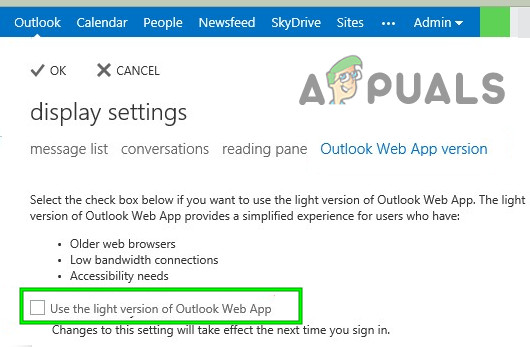
আউটলুক ওয়েব অ্যাপের হালকা সংস্করণ ব্যবহার করুন
- এখন অ্যাকাউন্ট থেকে সাইন আউট করুন এবং তারপরে ওডাব্লুএ হালকা সংস্করণে প্রবেশ করতে সাইন ইন করুন।
- এখন সংযুক্তিগুলি সহ বার্তাটি খুলুন এবং সংযুক্তিগুলির কোনও ডাউনলোড করার চেষ্টা করুন।
বিকল্পভাবে, আপনি দেখতে পারেন আউটলুক ওয়েব অ্যাপ লাইট সংস্করণ পৃষ্ঠা আপনি এখনই সংযুক্তিগুলি ডাউনলোড করতে পারেন কিনা তা পরীক্ষা করতে।
৫. ফাইল এক্সটেনশনগুলির সাথে টুইটগুলি
ব্যবহারকারীদের ডিফল্টরূপে আউটলুক ওয়েব অ্যাপ্লিকেশন রক্ষার জন্য ব্লক সংযুক্তি হিসাবে নিম্নলিখিত ফাইল নাম এক্সটেনশন
.vsmacros। , .vsw, .vst, .vss, .vbs, .vbe, .url, .tmp, .shs, .shb, .sct, .scr, .scf, .reg, .pst, .ps2, .ps1,। prg, .prf, .plg, .pif, .pcd, .ops, .mst, .msp, .msi, .msh, .msc, .mht, .mdz, .mdw, .mdt, .mde, .mdb, .মদা, .ম্যাব, .মাভ, .মাউ, .ম্যাট, .মাস, .মার, .মাক, .মম, .ম্যাগ, .মফ, .মড, .লঙ্ক, .শ, .জেএস, .আইএসটি, .আইএসপি , .ins, .inf, .htc, .hta, .hlp, .fxp, .exe, .der, .csh, .crt, .cpl, .com, .cmd, .chm, .cer, .bat,। বেস, .এক্সএক্স,। এসএসপি,। অ্যাপ্লিকেশন, .এডিপি, .এড, .ও, .ভিবি, .জেএস
আপনি যদি এই ফাইলনাম এক্সটেনশনগুলির মধ্যে যে কোনও একটি ডাউনলোড করার চেষ্টা করছেন তবে আউটলুক ওয়েব অ্যাপ আপনাকে তার সংযুক্তিগুলিকে এর ডিফল্ট কনফিগারেশনে ডাউনলোড করতে দেয় না।
যদি আউটলুক ওয়েব অ্যাপ্লিকেশন স্থানীয়ভাবে স্থাপন করা হয় তবে আপনি যে ফাইলগুলি যুক্ত করতে চান তা অন্তর্ভুক্ত করতে এবং বাদ দিতে আউটলুক ওয়েব অ্যাপ্লিকেশন মেলবক্স নীতি পরিবর্তন করা (আপনার সংস্থার আইটি প্রশাসকের সাথে যোগাযোগ করুন)। তবে সচেতন হন যে ডিফল্টরূপে অবরুদ্ধ হওয়া ফাইল ধরণের অন্তর্ভুক্ত করার জন্য আউটলুক ওয়েব অ্যাপ্লিকেশন মেলবক্স নীতি পরিবর্তন করে আপনি আপনার সিস্টেমকে আরও তৈরি করতে পারেন দুর্বল সুরক্ষা হুমকির জন্য।
এই সংযুক্তিগুলি ডাউনলোড করার জন্য কার্যকারিতা রয়েছে।
- আপনি প্রেরককে জানতে চাইতে পারেন এক্সটেনশনের নাম পরিবর্তন করুন অনুমোদিত ফাইলগুলিতে এবং একবার আপনি ফাইলটি ডাউনলোড করার পরে এর প্রসারকে আসলটিতে পরিবর্তন করুন।
- আপনি প্রেরককে জানতে চাইতে পারেন সংযুক্তি জিপ এবং একবার ডাউনলোড আনজিপ করা সংযুক্তি।
- তবে আপনি যদি প্রেরককে জিজ্ঞাসা করতে না পারেন তবে আপনার উচিত এগিয়ে এই সংযুক্তি অন্য ইমেল অ্যাকাউন্ট যেখানে এই অ্যাকাউন্টের মাধ্যমে এই জাতীয় কোনও বিধিনিষেধ এবং ডাউনলোড সংযুক্তি নেই।
In. ইন-প্রাইভেট ব্রাউজিং ব্যবহার করুন
ব্যবহারকারীর পুরানো ডেটা, সিস্টেমে সঞ্চিত লগইন শংসাপত্র বা কুকিজ সম্পর্কিত সমস্যার কারণে আউটলুক ওয়েব অ্যাপ সংযুক্তিগুলি ডাউনলোড করতে পারে না। ব্রাউজারগুলিতে এই ডেটার কোনও ব্যবহার না করেই ব্রাউজারটি ব্যবহার করার জন্য ইন-প্রাইভেট ব্রাউজিং বা ছদ্মবেশ মোডের মতো অন্তর্নির্মিত কার্যকারিতা রয়েছে। সুতরাং, বেসরকারী ব্রাউজিং ব্যবহার করা সমস্যার সমাধান করতে পারে।
- ব্যবহার ইন-প্রাইভেট ব্রাউজিং / ছদ্মবেশী মোড ।
- খোলা আউটলুক ওয়েব অ্যাপ্লিকেশন এবং তারপর বার্তা সংযুক্তি সহ।
আপনি সফলভাবে ডাউনলোড করতে পারেন কিনা তা দেখার জন্য এখন কোনও সংযুক্তি ডাউনলোড করার চেষ্টা করুন। আপনি যদি সংযুক্তিগুলি সফলভাবে ডাউনলোড করতে পারেন তবে পরিষ্কার ক্যাশে এবং তারপরে সাধারণ মোডে ওডাব্লুএ ব্যবহার করুন।
7. একটি ভিন্ন ব্রাউজার ব্যবহার করুন
যদি আউটলুক ওয়েব অ্যাপ্লিকেশন কোনও নির্দিষ্ট ব্রাউজারের সাথে সংযুক্তিগুলি ডাউনলোড করতে না পারে তবে এটি আউটলুক ওয়েব অ্যাক্সেসের সমস্যা নাও হতে পারে তবে সেই নির্দিষ্ট ব্রাউজারে কোনও সমস্যা হতে পারে। গুগল ক্রোমে আউটলুক ওয়েব অ্যাপের সাথে সমস্যা রয়েছে বলে জানা যায়, সুতরাং, আউটলুক ওয়েব অ্যাপ্লিকেশনটি অ্যাক্সেস করতে অন্য ব্রাউজার ব্যবহার করা আপনাকে সংযুক্তিগুলি ডাউনলোড করতে দেয়। সাধারণত ইন্টারনেট এক্সপ্লোরার বা মাইক্রোসফ্ট এজ ব্যবহার করুন।
- শুরু করা অন্য ব্রাউজার ( ইন্টারনেট এক্সপ্লোরার বা মাইক্রোসফ্ট এজ প্রস্তাবিত হয়)।
- খোলা আউটলুক ওয়েব অ্যাপ্লিকেশন এবং তারপর বার্তা সংযুক্তি সহ।
এখন দেখুন আপনি সংযুক্তিগুলি ডাউনলোড করতে পারেন কিনা।
৮. প্রেরককে হোয়াইটলিস্টে যুক্ত করুন
আউটলুক ওয়েব অ্যাপ্লিকেশন সন্দেহজনক-প্রেরণকারী প্রেরকদের থেকে সামগ্রী ব্লক করার জন্য অন্তর্নির্মিত কার্যকারিতা রয়েছে এবং যদি আপনি এমন কোনও ব্যবহারকারীকে সংযুক্তি ডাউনলোড করার চেষ্টা করছেন যা আউটলুক দ্বারা সন্দেহজনক হিসাবে চিহ্নিত হয়, তবে আপনি সেই ব্যবহারকারীর পাঠানো সংযুক্তিগুলি ডাউনলোড করতে পারবেন না। ব্যবহারকারীকে শ্বেত তালিকাতে যুক্ত করা সমস্যার সমাধান করতে পারে (সতর্কতা: কোনও ব্যবহারকারীকে শ্বেত তালিকাতে যুক্ত করার সময় সতর্কতা অবলম্বন করুন যা আউটলুক দ্বারা সন্দেহজনক হিসাবে চিহ্নিত এটি আপনার সিস্টেমকে হুমকির জন্য আরও ঝুঁকিপূর্ণ করে তোলে))
- খোলা আউটলুক ওয়েব অ্যাপ্লিকেশন
- ক্লিক করুন গিয়ার আইকন
- নির্বাচন করুন বিকল্পগুলি
- ক্লিক করুন ফিল্টার এবং প্রতিবেদন
- নীচে স্ক্রোল করুন এবং নির্বাচন করুন ভাল খ্যাতি সহ প্রেরকদের জন্য সংযুক্তি, ছবি এবং লিঙ্কগুলি দেখান (অধীনে অজানা প্রেরকদের থেকে সামগ্রী অবরুদ্ধ করুন )।
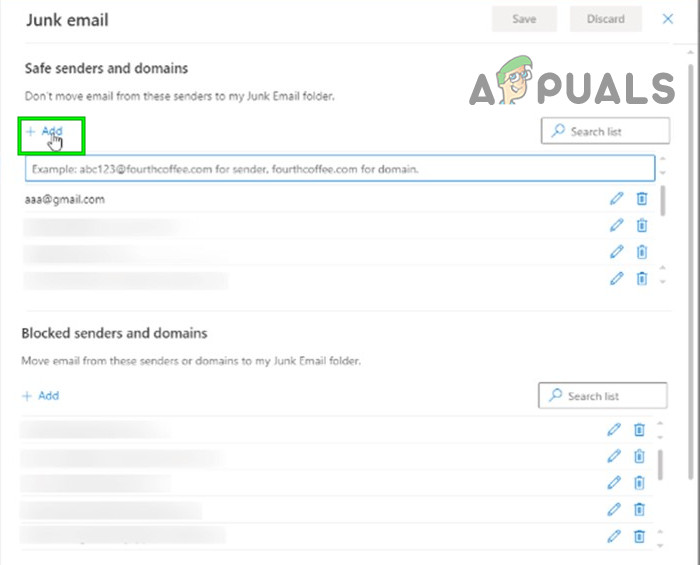
প্রেরককে হোয়াইটলিস্টে যুক্ত করুন
- সংরক্ষণ পরিবর্তন
- খোলা আউটলুক ওয়েব অ্যাপ্লিকেশন এবং তারপর খুলুন বার্তা সংযুক্তি সহ।
আপনি এই সংযুক্তিগুলি সফলভাবে ডাউনলোড করতে পারেন কিনা তা দেখার জন্য এখন সংযুক্তিগুলি ডাউনলোড করার চেষ্টা করুন।
9. ব্রাউজারের অ্যাড-অন অক্ষম করুন
আধুনিক ওয়েব ব্রাউজারগুলি 3 সমর্থন করেআরডিএতে নতুন বৈশিষ্ট্য ও কার্যকারিতা যুক্ত করার জন্য পার্টির অ্যাড-অন / এক্সটেনশনগুলি। বেমানান অ্যাড-অন / এক্সটেনশনগুলি আউটলুক ওয়েব অ্যাপের কার্যকারিতা ভঙ্গ করতে পারে এবং আউটলুক ওয়েব অ্যাপ্লিকেশন সংযুক্তিগুলি ডাউনলোড করতে পারে না এর কারণ হতে পারে। অ্যাডব্লক একটি পরিচিত অ্যাড-অন যা আউটলুক ওয়েব অ্যাপের সাথে সামঞ্জস্যতার সমস্যা রয়েছে। সেক্ষেত্রে ওয়েব ব্রাউজারের বেমানান অ্যাড-অনগুলি সরিয়ে দেওয়া সমস্যার সমাধান করতে পারে। আপনার ব্রাউজার নির্দিষ্ট অ্যাড-অনগুলি সরাতে, আপনার ব্রাউজারের নির্দিষ্ট নির্দেশাবলী অনুসরণ করুন, উদাহরণস্বরূপ আমরা Chrome ব্যবহার করব।
- আপনার কম্পিউটারে, খুলুন ক্রোম ।
- উপরের ডান দিকের কোণে, তিনটি বিন্দুতে ক্লিক করুন ( হামবুর্গ মেনু) প্রদর্শিত মেনু চেয়ে ক্লিক করুন আরও সরঞ্জাম এবং তারপরে সাব-মেনুতে প্রদর্শিত ক্লিক করুন এক্সটেনশনগুলি ।
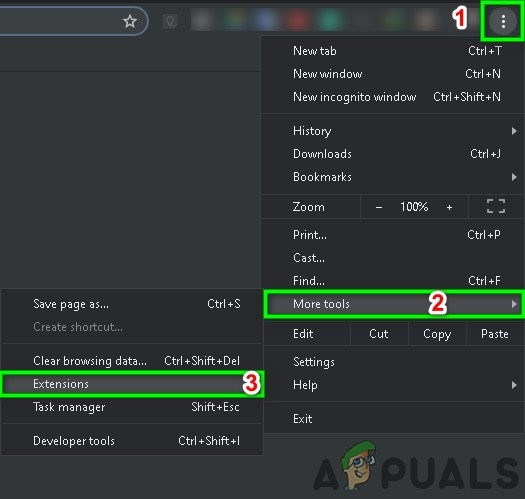
ক্রোম এক্সটেনশানস মেনু খুলুন
- যান এক্সটেনশন আপনি মুছে ফেলতে চান এবং বক্সের নীচে ক্লিক করুন অপসারণ ।
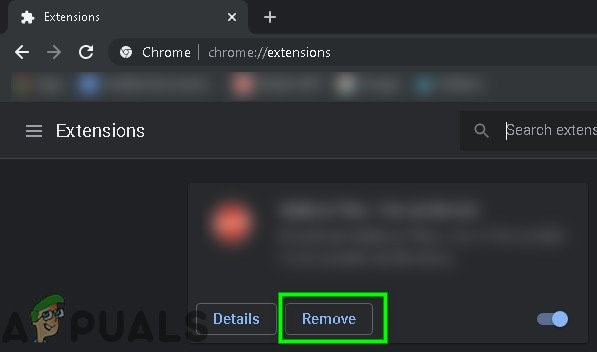
এক্সটেনশন নামের নীচে সরান ক্লিক করুন
- ক্লিক করে নিশ্চিত করুন অপসারণ ।
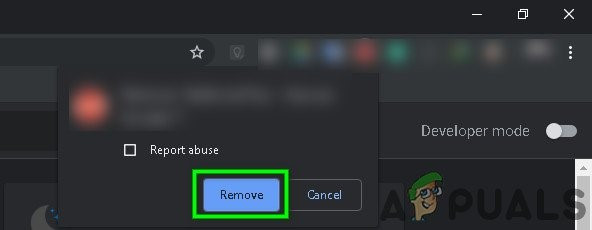
এক্সটেনশন সরানোর জন্য নিশ্চিত করুন
আপনি যদি ক্রোমের চেয়ে আলাদা কোনও ব্যবহার করেন তবে আপনার ব্রাউজারের সাথে সম্পর্কিত পদক্ষেপগুলি অনুসরণ করা উচিত।
অসম্পূর্ণ অ্যাড-অন / এক্সটেনশনগুলি সরানোর পরে, আপনি সংযুক্তিগুলি ডাউনলোড করতে পারেন কিনা তা পরীক্ষা করে দেখুন।
10. অ্যান্টিভাইরাস এবং ফায়ারওয়াল অক্ষম করুন
অ্যান্টিভাইরাস এবং ফায়ারওয়াল আপনার সিস্টেমকে হুমকির হাত থেকে রক্ষা করতে সহায়তা করে তবে কখনও কখনও তারা সত্যিকারের সফ্টওয়্যারটির বৈধ ক্রিয়াকলাপে বাধা তৈরি করতে পরিচিত। আউটলুক ওয়েব অ্যাপ সংযুক্তিগুলি ডাউনলোড করতে পারে না এর কারণ হতে পারে, সেক্ষেত্রে অ্যান্টি-ভাইরাস এবং ফায়ারওয়াল অক্ষম করা সমস্যার সমাধান করতে পারে।
- অক্ষম করুন অ্যান্টি-ভাইরাস ।
- অক্ষম করুন ফায়ারওয়াল ।
- এখন আউটলুক ওয়েব অ্যাপ্লিকেশন অ্যাক্সেস করুন।
দয়া করে সতর্কতা অবলম্বন করুন যে আপনি যখন অ্যান্টি-ভাইরাস / ফায়ারওয়াল অক্ষম করবেন তখন আপনার সিস্টেম বাহ্যিক হুমকির জন্য আরও ঝুঁকিপূর্ণ হয়ে ওঠে।
আপনি সংযুক্তিগুলি সফলভাবে ডাউনলোড করতে পারেন কিনা তা দেখার জন্য এখন সংযুক্তিগুলি ডাউনলোড করার চেষ্টা করুন। এরপরে, অ্যান্টি-ভাইরাস এবং ফায়ারওয়াল সক্ষম করতে ভুলবেন না। আপনি যদি সংযুক্তিগুলি ডাউনলোড করতে পারেন তবে অ্যান্টি-ভাইরাস এবং ফায়ারওয়ালের ব্যতিক্রমগুলি আউটলুক ওয়েব অ্যাপের মাধ্যমে যোগাযোগের সুযোগ দেয় make
১১. অন্য নেটওয়ার্কে স্যুইচ করুন
আইএসপিগুলি জিনিসগুলিকে নিয়ন্ত্রণ এবং তদন্তের জন্য বিভিন্ন প্রোটোকল এবং প্রযুক্তি স্থাপন করে এবং এই স্থাপনাটি সমস্যার কারণে আলোচনার কারণ হতে পারে। অন্য একটি নেটওয়ার্ক ব্যবহার করা সমস্যার সমাধান করতে পারে।
- সংযোগ করুন অন্য নেটওয়ার্কে। আপনি আপনার মোবাইল হটস্পট ব্যবহার করতে পারেন।
- এখন আউটলুক ওয়েব অ্যাপ্লিকেশন অ্যাক্সেস করুন এবং তারপরে এটি খুলুন বার্তা সংযুক্তি সহ।
এখন আপনি সংযুক্তিগুলি সফলভাবে ডাউনলোড করতে পারেন কিনা তা দেখার জন্য এখন সংযুক্তিগুলি ডাউনলোড করার চেষ্টা করুন। আপনি যদি অন্য নেটওয়ার্ক বা মোবাইল হটস্পট ব্যবহার করতে না পারেন তবে সমস্যাটি নেটওয়ার্ক সম্পর্কিত কিনা তা পরীক্ষা করতে আপনি একটি ভিপিএন (তবে আউটলুক ওয়েব অ্যাপের সাথে ভিপিএন ব্যবহারের প্রস্তাব দেওয়া হয় না)।
12. ক্রোমের নিরাপদ ব্রাউজিং বৈশিষ্ট্যটি অক্ষম করুন
ক্রোমের একটি অন্তর্নির্মিত বৈশিষ্ট্য রয়েছে যা নির্দিষ্ট ওয়েবসাইটগুলিকে ব্লক করে এবং যদি এটি আউটলুক ওয়েব অ্যাপটিকে ভুলভাবে সেই বিভাগে রাখে তবে আউটলুক ওয়েব অ্যাপ্লিকেশন সংযুক্তিগুলি ডাউনলোড করতে পারে না। সেটিংস অক্ষম করা সমস্যার সমাধান করতে পারে
- খোলা গুগল ক্রম
- অনুসন্ধান বার টাইপ করুন
ক্রোম: // সেটিংস /
- তারপর ক্লিক করুন সিঙ্ক এবং গুগল পরিষেবাগুলি
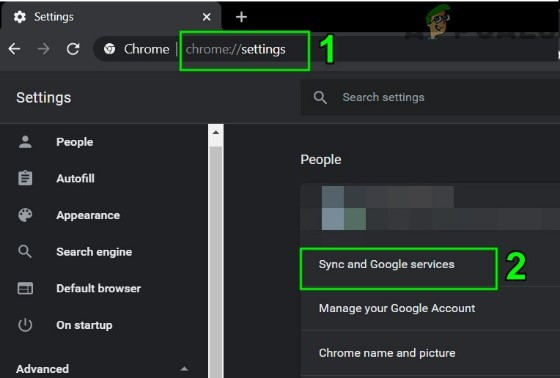
ক্রোম সেটিংসে সিঙ্ক এবং গুগল পরিষেবাগুলিতে ক্লিক করুন
- সন্ধান করুন নিরাপদ ব্রাউজিং (বিপজ্জনক সাইটগুলি থেকে সুরক্ষা দেয়)
- এটি টগল করুন বন্ধ
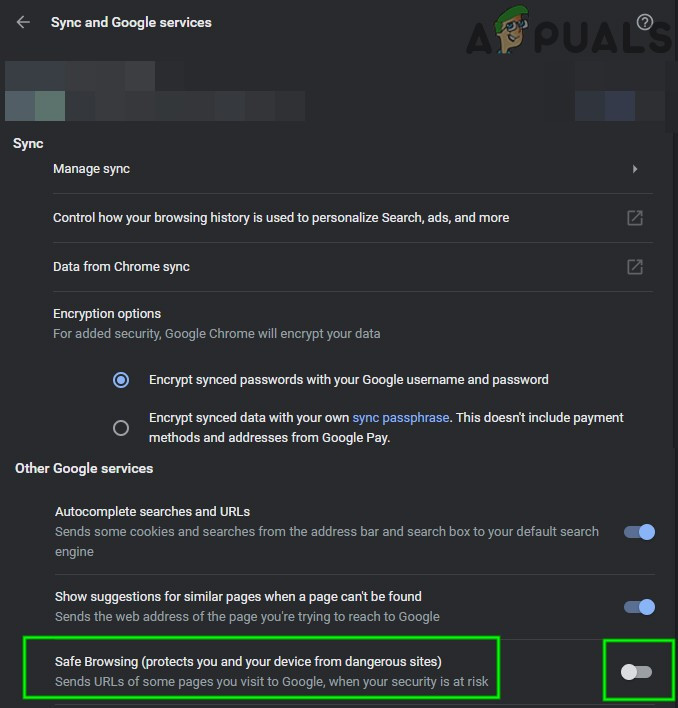
Chrome এ নিরাপদ ব্রাউজিং বন্ধ করুন
এখন আউটলুক ওয়েব অ্যাপ্লিকেশন অ্যাক্সেস করুন এবং সংযুক্তিগুলি ডাউনলোড করতে চেষ্টা করুন যে আপনি সেগুলি সফলভাবে ডাউনলোড করতে পারেন কিনা।
13. কারখানার ডিফল্টগুলিতে ক্রোমটিকে রিসেট করুন
ভুল ব্রাউজার কনফিগারেশন 'আউটলুক ওয়েব অ্যাপ্লিকেশন সংযুক্তি ডাউনলোড করতে পারে না' এর কারণ হতে পারে। গুগল ক্রোম ফ্ল্যাগ কনফিগারেশন বা অনুরূপ কিছু কারণে এই ত্রুটিটি হতে পারে। সেক্ষেত্রে গুগল ক্রোমকে তার ফ্যাক্টরি ডিফল্টে পুনরায় সেট করা সমস্যার সমাধান করতে পারে। তবে মনে রাখবেন যে এটি ক্রোমে থাকা সমস্ত ব্যবহারকারীর ডেটা মুছে ফেলবে।
- শুরু করা গুগল ক্রম ।
- উপরের ডানদিকে, ক্লিক করুন হ্যামবার্গার মেনু (3-বিন্দু)
- তালিকা থেকে, নির্বাচন করুন সেটিংস ।
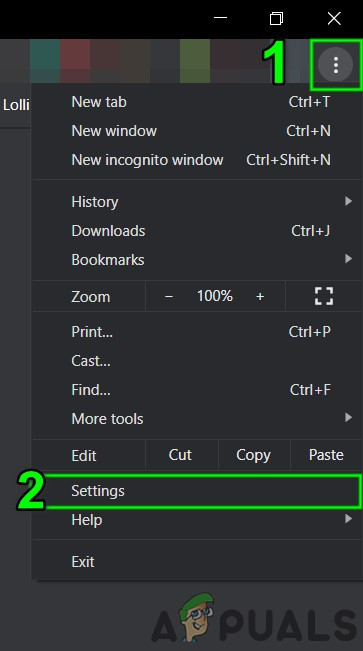
Chrome এ সেটিংস খুলুন
- নীচে স্ক্রোল করুন এবং ক্লিক করুন উন্নত ।
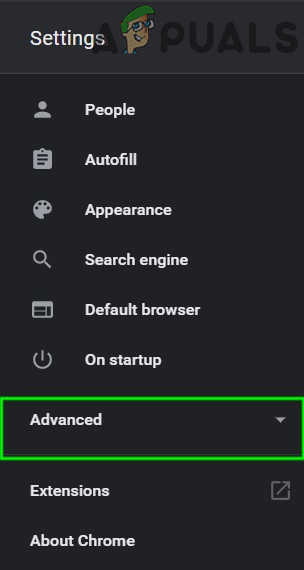
ক্রোম সেটিংসে উন্নত ক্লিক করুন
- তারপরে, আবার সনাক্ত না করা পর্যন্ত নীচে স্ক্রোল করুন পুনরায় সেট করুন এবং পরিষ্কার করুন ।
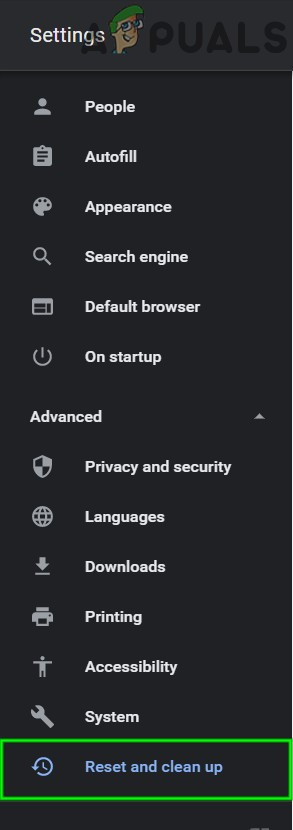
পুনরায় সেট ক্লিক করুন এবং Chrome উন্নত সেটিংসে পরিষ্কার করুন
- ক্লিক করুন রিসেট সেটিংস তাদের মূল ডিফল্ট
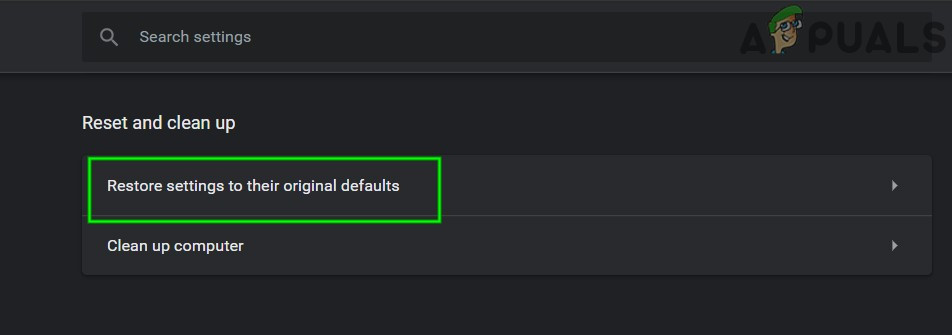
সেটিংসকে তাদের মূল ডিফল্টে রিসেট করুন ক্লিক করুন
- তারপর ক্লিক করুন রিসেট সেটিংস ।
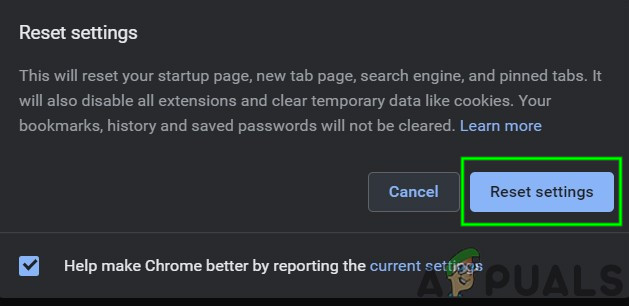
রিসেট সেটিংস নিশ্চিত করুন
- এটি সম্পন্ন হওয়ার জন্য অপেক্ষা করুন। গুগল ক্রোম আবার চালু হবে।
- আউটলুক ওয়েব অ্যাপ্লিকেশনটি খুলুন এবং তারপরে সংযুক্তিগুলি সহ বার্তাটি খুলুন।
এখন আপনি এই সংযুক্তিগুলি সফলভাবে ডাউনলোড করতে পারেন কিনা তা দেখার জন্য সংযুক্তিগুলি ডাউনলোড করার চেষ্টা করুন।
14. নিবন্ধভুক্তিতে এসএসএল ডাউনলোডের পছন্দ পরিবর্তন করুন
কখনও কখনও আপনার ব্রাউজারগুলি বিশেষত ইন্টারনেট এক্সপ্লোরার এইচটিটিপিএস / এসএসএলে ফাইল ডাউনলোড করতে পারে। সেক্ষেত্রে রেজিস্ট্রিতে একটি ব্যতিক্রম যুক্ত করা সমস্যার সমাধান করতে পারে।
সতর্কতা : রেজিস্ট্রি পরিবর্তন করার জন্য দক্ষতা এবং চরম সতর্কতা প্রয়োজন। আমরা আপনাকে নীচের নির্দেশ মতো ঠিক মতো কাজটি করার পরামর্শ দিচ্ছি কারণ কোনও ভুল কাজ পুরো ওএসকে দূষিত করতে পারে।
- টিপুন উইন্ডোজ বোতাম এবং টাইপ রেজিস্ট্রি সম্পাদক ”এবং ফলাফল তালিকায়, সঠিক পছন্দ চালু রেজিস্ট্রি সম্পাদক এবং তারপরে ক্লিক করুন “ প্রশাসক হিসাবে চালান '
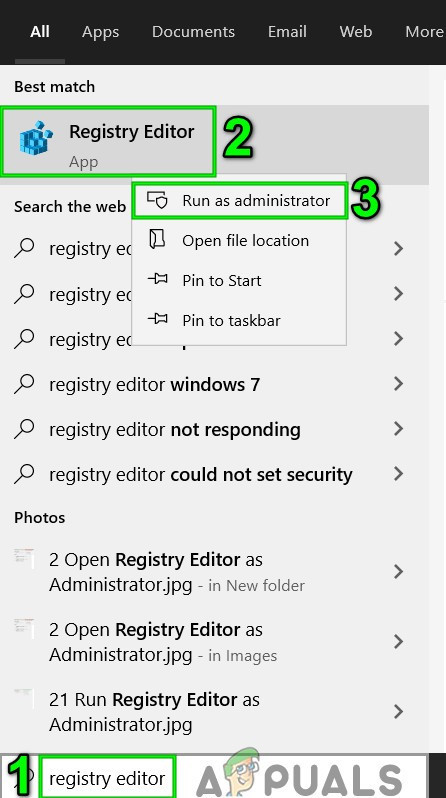
প্রশাসক হিসাবে রেজিস্ট্রি সম্পাদক খুলুন
- নিম্নলিখিত রেজিস্ট্রি কী (বর্তমান ব্যবহারকারীর সাথে সেটিংস যোগ করার জন্য) সনাক্ত করুন:
HKEY_CURRENT_USER সফ্টওয়্যার মাইক্রোসফ্ট উইন্ডোজ কারেন্ট ভার্সন ইন্টারনেট সেটিংস
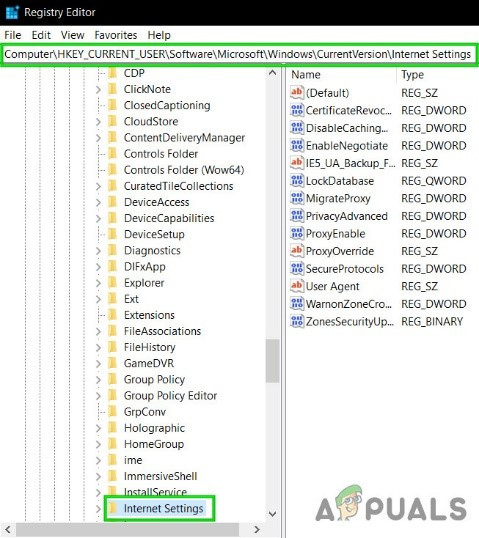
প্রাসঙ্গিক রেজিস্ট্রি এন্ট্রি খুলুন
- উপরে সম্পাদনা করুন মেনু, ক্লিক করুন নতুন এবং তারপরে ডওয়ার্ড (32-বিট) মানটিতে ক্লিক করুন।
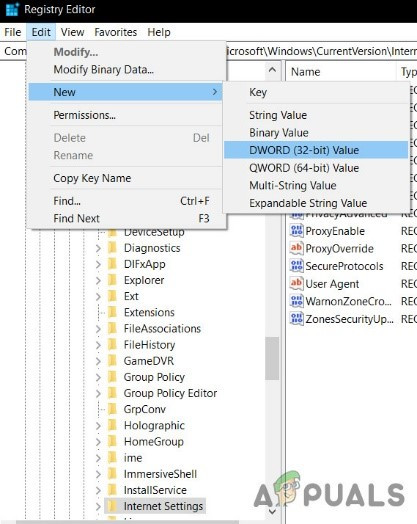
শব্দটি (32-বিট) নতুন মান যুক্ত করুন
- এখন নিম্নলিখিত মান যুক্ত করুন:
'বাইপাসএসএসএলএনওচিচিচেক' = পাঠ্য: 00000001
- প্রস্থান রেজিস্ট্রি সম্পাদক.
- আপনি যদি কম্পিউটারে সেটিংস যুক্ত করতে চান তবে নিম্নলিখিত রেজিস্ট্রি কীটি সনাক্ত করুন:
HKEY_LOCAL_MACHINE OF সফটওয়্যার মাইক্রোসফ্ট উইন্ডোজ কারেন্ট ভার্সন ইন্টারনেট সেটিংস
এবং পদক্ষেপ 3 পুনরাবৃত্তি করুন এবং রেজিস্ট্রি থেকে প্রস্থান করুন এবং সিস্টেমটি পুনরায় চালু করুন।
আশা করি, আপনি আউটলুক ওয়েব অ্যাপে সংযুক্তিগুলি ডাউনলোড করতে পারেন। নতুন টিপস এবং কৌশলগুলির জন্য আমাদের দেখতে যান।
8 মিনিট পঠিত